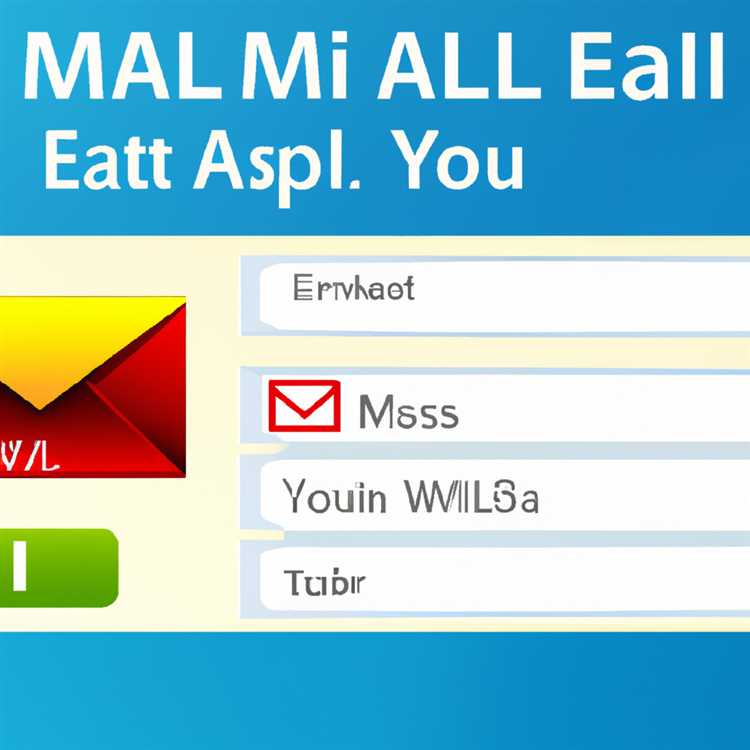Anda mungkin masih bingung tentang cara mengarsipkan pesanan yang pernah Anda beli di Amazon. Tapi tidak usah khawatir, karena di artikel ini saya akan memberikan panduan langkah demi langkah dengan instruksi yang jelas tentang cara mengarsipkan pesanan Anda di ponsel dan desktop.
Jika Anda masih baru di Amazon atau baru saja membuka akun, Anda mungkin tidak tahu apa itu arsip di Amazon. Jadi, menurut definisi resmi, mengarsipkan pesanan berarti menyembunyikan pesanan yang telah selesai atau dibatalkan agar tidak muncul di halaman pesanan aktif Anda. Ini adalah cara yang bagus untuk menjaga riwayat pesanan Anda tetap rapi dan teratur.
Ada beberapa cara untuk mengarsipkan pesanan di Amazon, tergantung pada perangkat yang Anda gunakan. Mari kita lihat cara melakukannya di ponsel dan desktop.
Cara Mengarsipkan Pesanan di Ponsel

Untuk mengarsipkan pesanan di ponsel (baik itu Android atau iPhone), Anda perlu mengikuti langkah-langkah berikut:
- Buka aplikasi Amazon di ponsel Anda.
- Pilih ikon "Pesanan" di bagian bawah layar.
- Di halaman pesanan, cari pesanan yang ingin Anda arsipkan.
- Tap pada pesanan tersebut untuk membukanya.
- Pada halaman rincian pesanan, cari dan tap pada opsi "Arsipkan" atau ikon arsip (gambar folder).
- Anda akan melihat pesan konfirmasi bahwa pesanan telah diarsipkan.
Sekarang pesanan tersebut akan tersembunyi di halaman pesanan utama Anda, tetapi masih dapat diakses dengan cara tertentu jika Anda membutuhkannya.
Cara Mengarsipkan Pesanan di Desktop
Jika Anda lebih suka menggunakan desktop atau laptop untuk mengarsipkan pesanan, Anda dapat mengikuti langkah-langkah berikut:
- Buka situs web Amazon di browser Anda (dapat berupa Google Chrome, Mozilla Firefox, Safari, atau browser lainnya).
- Masuk ke akun Amazon Anda jika belum masuk.
- Pilih ikon "Akun & Daftar" di bagian atas halaman.
- Dalam dropdown menu yang muncul, pilih "Pesanan Saya".
- Anda akan disambut dengan halaman daftar pesanan Anda.
- Klik pada pesanan yang ingin Anda arsipkan.
- Pada halaman rincian pesanan, cari dan klik pada opsi "Arsipkan Pesanan" di sebelah kanan.
- Anda akan melihat pesan konfirmasi bahwa pesanan telah diarsipkan.
Setelah mengikuti langkah-langkah di atas, pesanan tersebut akan diarsipkan dan dihapus dari daftar pesanan aktif Anda. Namun, Anda masih dapat melihat pesanan tersebut di sisa riwayat pesanan Anda yang terarsipkan.
Dalam kesimpulan, mengarsipkan pesanan di Amazon dapat dilakukan dengan mudah baik di ponsel maupun desktop. Pilihlah metode yang paling nyaman bagi Anda dan gunakan langkah-langkah ini untuk menjaga daftar pesanan Anda tetap rapi dan teratur.
Cara Mengarsipkan Pesanan Amazon di Ponsel
Jika Anda sering melakukan pembelian di Amazon, Anda mungkin ingin mengarsipkan pesanan-pesanan tersebut agar tidak memenuhi daftar pesanan Anda. Dengan mengarsipkan pesanan, Anda dapat menyembunyikannya dari tampilan utama tetapi masih dapat mengaksesnya di kemudian hari jika diperlukan. Di sini, kami akan menjelaskan cara mengarsipkan pesanan Amazon di ponsel Anda.
1. Buka Aplikasi Amazon
Langkah pertama adalah membuka aplikasi Amazon di ponsel Anda. Jika Anda belum memiliki aplikasi ini, Anda dapat mengunduhnya melalui Google Play Store (untuk pengguna Android) atau App Store (untuk pengguna iPhone).
2. Masuk atau Daftar Akun
Setelah membuka aplikasi, Anda akan diminta untuk masuk atau mendaftar akun Amazon. Jika Anda belum memiliki akun, Anda perlu mendaftar terlebih dahulu. Tetapi jika Anda sudah memiliki akun, masukkan email dan kata sandi Anda untuk masuk.
3. Buka Daftar Pesanan Anda
Setelah masuk, Anda akan melihat beranda aplikasi Amazon. Klik ikon "Pesanan" di bagian bawah layar untuk membuka daftar pesanan Anda.
4. Buka Pesanan yang Ingin Diarsipkan
Cari pesanan yang ingin Anda arsipkan dalam daftar pesanan Anda. Jika Anda memiliki banyak pesanan, Anda dapat menggunakan opsi "Cari" untuk mempermudah pencarian. Ketuk pesanan yang ingin Anda arsipkan untuk membukanya.
5. Arsipkan Pesanan
Setelah membuka pesanan, Anda akan melihat rincian pesanan tersebut. Di bagian atas layar, Anda akan melihat opsi "Arsipkan". Ketuk opsi tersebut untuk mengarsipkan pesanan.
6. Konfirmasi Pengarsipan
Setelah menekan opsi "Arsipkan", Anda akan ditanya apakah Anda yakin ingin mengarsipkan pesanan. Ketuk "Arsipkan" lagi untuk mengkonfirmasi pengarsipan.
7. Mengakses dan Mengembalikan Pesanan yang Diarsipkan
Jika Anda ingin melihat pesanan yang telah diarsipkan di masa mendatang, Anda dapat melakukannya dengan beberapa langkah. Buka aplikasi Amazon, ketuk ikon "Akun & daftar", kemudian pilih opsi "Arsip Pesanan". Anda akan melihat daftar pesanan yang telah diarsipkan. Jika Anda ingin mengembalikan pesanan ke daftar utama, cukup buka pesanan tersebut dan tekan opsi "Unarchive".
Dengan mengikuti langkah-langkah di atas, Anda dapat mengarsipkan pesanan Amazon di ponsel Anda dan menyembunyikannya dari tampilan utama. Ingatlah bahwa pesanan yang diarsipkan tetap dapat diakses secara pribadi oleh Anda, tetapi tidak akan muncul di daftar pesanan yang terlihat oleh orang lain. Jadi, jika Anda mencari cara untuk mengatur pesanan Anda dengan lebih baik, mengarsipkan pesanan Amazon dapat menjadi solusi yang tepat.
dan Desktop

Bagaimana cara mengarsipkan pesanan Amazon di ponsel dan desktop?
Jika Anda telah memesan produk dari Amazon dan ingin menjaga pesanan-pesanan tersebut dengan rapi, cara terbaik adalah dengan mengarsipkannya. Cara ini memudahkan Anda untuk melihat pesanan yang sudah diproses serta menyimpannya secara teratur.
Apakah Anda mengetahui apa itu arsip pesanan Amazon? Pesanan yang sudah terarsipkan tetap tersedia untuk dilihat dan bisa dikelola, tetapi pesanan tersebut tidak akan muncul di halaman utama Anda. Namun Anda masih dapat melihat pesanan-pesanan tersebut hanya dengan mengklik opsi pengaturan "Lihat Pesanan Tidak Dihapus" atau "Lihat Semua Pesanan" di kotak pesan. Cara mengarsipkan pesanan Amazon di ponsel dan desktop bisa dilakukan melalui beberapa langkah yang sangat mudah.
Pertama-tama di perangkat seluler Anda, buka aplikasi Amazon dan masuk ke akun Anda. Kemudian klik pada ikon "Tiga Garis" yang berada di sudut kanan atas. Di sini Anda akan melihat opsi "Pesanan Saya", pilih opsi ini untuk melihat daftar pesanan Anda.
Ada beberapa cara untuk mengarsipkan pesanan. Salah satunya adalah dengan memilih pesanan yang ingin diarsipkan. Kemudian klik pada tiga titik vertikal atau ikon lainnya yang mewakili opsi tambahan di pojok kanan pesanan. Setelah itu akan muncul opsi pop-up, klik "Arsipkan Pesanan" untuk mengarsipkan pesanan tersebut. Jika Anda ingin mengarsipkan beberapa pesanan sekaligus, klik pada pesanan-pesanan tersebut lalu klik "Arsipkan" di bagian bawah layar.
Bagaimana dengan desktop? Cara mengarsipkan pesanan Amazon di desktop hampir sama dengan cara di ponsel. Pertama-tama, buka situs web Amazon dan masuk ke akun Anda. Di halaman utama Amazon, klik pada "Pesanan" di bagian atas halaman. Halaman ini akan menampilkan daftar pesanan Anda.
Anda dapat mengarsipkan pesanan dengan mengklik opsi "Arsipkan Pesanan" di bagian bawah pesanan tersebut. Jika Anda ingin mengarsipkan beberapa pesanan sekaligus, centang kotak di sebelah pesanan-pesanan tersebut lalu klik opsi "Arsipkan" yang muncul di bagian atas halaman. Dengan melakukan ini, pesanan-pesanan tersebut akan terarsipkan dan tidak akan muncul di halaman utama lagi.
Sekarang Anda sudah tahu cara mengarsipkan pesanan Amazon di ponsel dan desktop. Dengan mengarsipkan pesanan-pesanan yang sudah diproses, Anda dapat dengan mudah melihat pesanan yang masih aktif dan mengelola pesanan-pesanan tersebut sesuai keinginan Anda.
|
Tips:
|
Langkah-langkah Mengarsipkan Pesanan di Aplikasi Amazon di Ponsel
Apakah Anda pernah membeli sesuatu di Amazon dan ingin mengarsipkan pesanan yang telah selesai? Aplikasi Amazon di ponsel Anda adalah cara yang mudah dan nyaman untuk melakukan hal tersebut. Berikut adalah langkah-langkah sederhana untuk mengarsipkan pesanan di aplikasi Amazon di ponsel:
Langkah 1: Buka Aplikasi Amazon
Pertama, buka aplikasi Amazon di ponsel Anda. Jika Anda belum mengunduh aplikasi Amazon, dapatkan di toko aplikasi ponsel Anda.
Langkah 2: Temukan Pesanan
Selanjutnya, temukan pesanan yang ingin Anda arsipkan. Ada beberapa cara untuk melakukannya. Pertama, jika Anda tahu pesanan tersebut sangat baru dan masih ada di halaman beranda aplikasi Amazon, Anda dapat mengklik pesanan tersebut langsung dari sana.
Jika pesanan sudah sedikit lama atau tidak ada di halaman beranda, klik tombol menu di pojok kiri atas aplikasi Amazon dan pilih "Pesanan Saya". Di halaman "Pesanan Saya", Anda akan melihat daftar pesanan yang telah Anda buat.
Langkah 3: Pilih Pesanan untuk Diarsipkan
Setelah Anda berada di halaman "Pesanan Saya", cari dan pilih pesanan yang ingin Anda arsipkan. Ini akan membawa Anda ke halaman rincian pesanan.
Langkah 4: Klik ikon Arsipkan
Di halaman rincian pesanan, Anda akan melihat beberapa opsi. Di antara opsi-opsi tersebut adalah ikon dengan tanda panah yang mengarah ke bawah dalam sebuah kotak. Klik ikon tersebut untuk mengarsipkan pesanan Anda.
Langkah 5: Konfirmasi dan Selesai!
Setelah Anda mengklik ikon tersebut, akan muncul kotak dialog konfirmasi yang bertanya apakah Anda benar-benar ingin mengarsipkan pesanan. Klik "Arsipkan" dan pesanan Anda akan diarsipkan! Anda dapat melihat pesanan yang telah diarsipkan dengan mengklik "Arsipkan" di menu utama aplikasi Amazon.
Sekarang, pesanan tersebut tidak akan terlihat di halaman "Pesanan Saya" dan akan disimpan secara terpisah. Jika Anda ingin melihat pesanan yang diarsipkan, ikuti langkah 1-3 kemudian pilih "Pesanan Diarsipkan" di halaman "Pesanan Saya".
Dengan mengikuti langkah-langkah di atas, Anda dapat dengan mudah mengarsipkan pesanan di aplikasi Amazon di ponsel Anda. Ini merupakan cara yang nyaman untuk mengatur pesanan Anda dan menjaga kesederhanaan tampilan pesanan aktif.
Cara Mengarsipkan Pesanan di Situs Desktop Amazon
Jika Anda ingin mengarsipkan pesanan Amazon Anda, Anda dapat melakukannya secara mudah melalui situs desktop Amazon. Mengarsipkan pesanan adalah cara yang baik untuk mengatur pesanan-pesanan Anda yang tidak lagi aktif atau yang hanya ingin Anda simpan untuk referensi di masa mendatang.
Berikut adalah langkah-langkah untuk mengarsipkan pesanan di situs desktop Amazon:
- Buka situs Amazon di browser web di desktop Anda.
- Masuk ke akun Amazon Anda.
- Klik pada ikon akun Anda di bagian atas halaman untuk membuka dropdown menu.
- Pilih opsi "Pesan Saya" dari dropdown menu tersebut.
- Anda akan diarahkan ke halaman "Pesanan Saya" yang menampilkan semua pesanan yang Anda miliki.
- Cari pesanan yang ingin Anda arsipkan.
- Klik pada pesanan tersebut untuk membuka halaman rincian pesanan.
- Di halaman rincian pesanan, cari opsi "Arsipkan Pesanan" atau "Unarchive" (jika pesanan sudah diarsipkan sebelumnya).
- Klik opsi tersebut untuk mengarsipkan pesanan. Jika pesanan sudah diarsipkan sebelumnya, Anda akan melihat opsi "Unarchive" untuk mengeluarkan pesanan dari arsip.
- Anda akan menerima konfirmasi bahwa pesanan telah berhasil diarsipkan.
Dengan mengarsipkan pesanan, Anda dapat mengatur pesanan Anda dengan lebih baik dan menjaga ketertiban pada riwayat pesanan Anda. Pesanan yang Anda arsipkan dapat dengan mudah diakses lagi jika Anda memerlukan detail atau informasi mengenai pesanan tersebut di masa mendatang.
Anda juga dapat menggunakan fitur pencarian di halaman "Pesanan Saya" untuk menemukan pesanan yang diarsipkan. Jika Anda ingin mencari pesanan yang diarsipkan, cari kotak pencarian yang biasanya terletak di bagian atas halaman.
Demikianlah cara mengarsipkan pesanan di situs desktop Amazon. Dengan mengikuti langkah-langkah di atas, Anda akan dapat dengan mudah mengelola pesanan Anda dan menjaga kebersihan histori pesanan Anda di Amazon.
Cara Mengarsipkan Pesanan di Aplikasi Amazon
Jika Anda sering melakukan pembelian di Amazon dan ingin menjaga kerahasiaan pembelian serta mengorganisir daftar pesanan Anda, Mengarsipkan Pesanan adalah fitur yang sangat berguna untuk digunakan pada aplikasi Amazon. Anda dapat mengakses pesanan terarsipkan kapan saja dan di mana saja dengan mudah melalui perangkat ponsel atau desktop Anda.
Berikut ini adalah cara mengarsipkan pesanan di aplikasi Amazon:
Langkah 1: Buka Aplikasi Amazon
Pertama, buka aplikasi Amazon di perangkat ponsel Anda. Pastikan Anda sudah masuk ke akun Amazon Anda sebelum melanjutkan.
Langkah 2: Pilih Pesanan
Setelah membuka aplikasi, klik pada ikon "Pesanan" yang terletak di bagian bawah layar Anda.
Langkah 3: Pilih Pesanan yang Ingin Diarsipkan
Di halaman pesanan, klik pada pesanan tertentu yang ingin Anda arsipkan. Pesanan ini akan terbuka, dan Anda akan melihat semua detailnya.
Langkah 4: Arsipkan Pesanan
Untuk mengarsipkan pesanan, klik pada tiga titik vertikal di pojok kanan atas layar. Ini akan membuka menu dropdown dengan berbagai opsi.
Dalam menu opsi, gulir ke bawah sampai Anda menemukan opsi "Arsipkan Pesanan". Klik pada opsi ini untuk mengarsipkan pesanan terpilih.
Langkah 5: Konfirmasi Pengarsipan
Setelah mengklik opsi "Arsipkan Pesanan", Anda akan menerima pesan konfirmasi yang meminta Anda untuk mengkonfirmasi tindakan tersebut. Baca pesan konfirmasi dengan seksama, dan jika Anda yakin ingin mengarsipkan pesanan tersebut, klik "Arsipkan".
Sekarang, pesanan tersebut telah diarsipkan dan tidak akan terlihat di daftar pesanan utama Anda. Namun, Anda masih dapat melihat pesanan tersebut dengan mengklik "Pesanan Terarsipkan" di bawah opsi "Pesanan" di halaman pesanan.
Mengarsipkan pesanan di aplikasi Amazon adalah cara yang bagus untuk menjaga kerahasiaan pembelian Anda dan menjadikannya lebih mudah untuk mengorganisir daftar pesanan Anda. Dengan mengikuti langkah-langkah di atas, Anda akan dapat mengarsipkan pesanan dengan cepat dan mudah.
and View Archived Orders
Jika Anda telah membuat pesanan Amazon sebelumnya dan ingin mengarsipkan atau menyembunyikan pesanan-pesanan tersebut, Anda dapat melakukannya dengan beberapa cara. Salah satu cara yang paling umum adalah melakukannya melalui ponsel atau desktop. Berikut adalah cara melihat dan mengarsipkan pesanan yang sudah diarsipkan:
Pada ponsel:
- Buka aplikasi Amazon di ponsel Anda.
- Sign in dengan akun Amazon Anda.
- Klik ikon hamburger (tiga garis) yang terletak di pojok kiri atas layar untuk membuka menu.
- Pilih "Your Orders" dari menu dropdown.
- Lihatlah daftar pesanan Anda yang belum diarsipkan. Jika pesanan yang ingin Anda lihat berada dalam daftar tersebut, ikuti langkah-langkah selanjutnya.
- Klik "Archived Orders" di bagian bawah layar dengan daftar pesanan.
- Akan muncul daftar pesanan yang sudah diarsipkan. Untuk melihat rincian pesanan, cukup klik pada pesanan yang diinginkan.
Pada desktop:
- Buka situs Amazon di browser Anda.
- Sign in dengan akun Amazon Anda.
- Klik ikon Account & Lists yang terletak di pojok kanan atas layar.
- Pilih "Your Orders" dari dropdown menu tersebut.
- Lihatlah daftar pesanan Anda yang belum diarsipkan. Jika pesanan yang ingin Anda lihat berada dalam daftar tersebut, ikuti langkah-langkah selanjutnya.
- Di bagian atas layar, ada beberapa opsi seperti "Open", "Archive", dan "Delete" pada setiap pesanan. Klik "Archive" untuk mengarsipkan pesanan-pesanan yang sudah selesai.
- Anda juga dapat mengakses pesanan yang sudah diarsipkan dengan memilih "Archived Orders" pada dropdown menu "Your Orders".
Itulah cara melihat dan mengarsipkan pesanan Amazon di ponsel dan desktop. Anda dapat dengan mudah mengelola pesanan-pesanan Anda, termasuk mengarsipkan pesanan-pesanan yang sudah di selesaikan atau tidak diperlukan lagi. Semoga cara ini membantu Anda dalam mengatur dan menyembunyikan pesanan-pesanan Anda di Amazon.
Langkah-langkah Mengarsipkan Pesanan di Aplikasi Amazon
Jika Anda sering berbelanja di Amazon, mungkin ada beberapa pesanan yang ingin Anda arsipkan untuk keperluan catatan atau referensi di masa mendatang. Mengarsipkan pesanan adalah cara yang bagus untuk menjaga kerapihan dan kejelasan pada halaman pesanan Anda.
Berikut adalah langkah-langkah sederhana untuk mengarsipkan pesanan di aplikasi Amazon melalui ponsel Anda:
1. Buka Aplikasi Amazon
Pertama, buka aplikasi Amazon di ponsel Anda. Pastikan Anda sudah masuk ke akun Amazon yang sesuai.
2. Beralih ke Halaman Beranda
Setelah itu, beralih ke halaman Beranda dengan menekan ikon beranda di bagian bawah layar. Halaman Beranda adalah tempat Anda akan menemukan daftar pesanan Anda.
3. Temukan Pesanan yang Akan Diarsipkan
Di halaman Beranda, gulir ke bawah sesuai kebutuhan hingga Anda menemukan pesanan yang ingin diarsipkan. Anda juga dapat menggunakan fitur pencarian untuk melacak pesanan dengan mudah.
4. Buka Rincian Pesanan
Jika Anda telah menemukan pesanan yang ingin diarsipkan, ketuk pesanan tersebut untuk membuka halaman rincian pesanan.
5. Arsipkan Pesanan
Di halaman rincian pesanan, ketuk ikon menu (biasanya terlihat seperti tiga titik vertikal) di bagian kanan atas layar. Kemudian, pilih opsi "Arsipkan pesanan" dari menu yang muncul.
6. Konfirmasi Arsip Pesanan
Setelah itu, Anda akan diminta untuk mengonfirmasi aksi mengarsipkan pesanan. Tekan "Arsipkan" untuk mengkonfirmasi atau "Batal" jika Anda ingin membatalkan tindakan ini.
Selamat! Pesanan Anda sekarang telah diarsipkan dan tidak akan muncul lagi di halaman pesanan aktif Anda. Namun, Anda masih dapat melihat pesanan tersebut di bagian arsip pesanan.
Untuk mengelola pesanan arsip Anda, cukup mengikuti langkah-langkah yang sama di aplikasi Amazon.
Penyimpanan pesanan dapat bermanfaat, terutama jika Anda sering melakukan pembelian atau ingin melacak pesanan yang lebih lama. Mengarsipkan pesanan di aplikasi Amazon adalah cara yang mudah dan sederhana untuk mengatur pesanan Anda.
Cara Melihat Pesanan yang Diarsipkan di Aplikasi Amazon
Apakah Anda pernah memesan sesuatu melalui Amazon dan kemudian ingin mengarsipkan pesanan tersebut? Mungkin Anda tidak ingin pesanan tersebut muncul di daftar pembelian aktif Anda atau ingin menyimpan catatan pembelian untuk melacak pengeluaran Anda. Tidak perlu khawatir, di Amazon ada opsi untuk mengarsipkan pesanan agar tidak mudah ditemukan secara langsung. Namun, jika Anda ingin melihat pesanan yang telah diarsipkan, berikut adalah langkah-langkahnya:
Melalui Aplikasi Amazon:
- Buka aplikasi Amazon di ponsel Anda. Jika Anda belum mengunduhnya, unduh dari toko aplikasi yang sesuai dengan sistem operasi ponsel Anda (misalnya Google Play Store untuk Android atau App Store untuk iPhone).
- Setelah aplikasi terbuka, masuklah ke akun Amazon Anda dengan memasukkan detail login yang tepat.
- Pilih ikon tiga garis horisontal di bagian kiri atas layar untuk membuka menu.
- Pilih "Pesan" dari menu yang ditampilkan. Ini akan membuka daftar pesanan Anda.
- Pada bagian atas daftar pesanan, ada opsi untuk mengubah filter pesanan di antara "Aktif" dan "Diarsipkan". Klik pada "Diarsipkan."
- Sekarang Anda akan melihat daftar pesanan yang telah diarsipkan. Anda dapat mengklik pada pesanan tertentu untuk melihat detailnya, termasuk foto dan informasi lainnya yang terkait dengan pesanan tersebut.
Melalui Browser di Komputer (PC):
- Buka browser di komputer Anda dan pergi ke situs web Amazon Canada ( www.amazon.ca) atau Amazon untuk negara lain (pilih yang sesuai dengan negara tempat Anda berada).
- Jika Anda belum masuk, klik tombol "Sign In" di bagian kanan atas layar dan masukkan rincian login Anda.
- Setelah masuk, klik pada ikon "Account & Lists" di bagian kanan atas layar dan pilih "Your Orders" dari dropdown menu yang muncul.
- Anda akan diarahkan ke halaman daftar pesanan. Di atas daftar pesanan, ada opsi "View Archived Orders." Klik pada opsi ini untuk melihat pesanan yang telah diarsipkan.
- Anda sekarang akan melihat daftar pesanan yang diarsipkan. Anda dapat mengklik pada pesanan tertentu untuk melihat detailnya, termasuk foto dan informasi lainnya yang terkait dengan pesanan tersebut.
Itulah cara melihat pesanan yang diarsipkan di aplikasi Amazon dan melalui browser di komputer Anda. Dengan adanya fitur ini, Anda dapat dengan mudah melacak dan mengelola pesanan yang telah diarsipkan. Semoga tips ini bermanfaat bagi Anda!